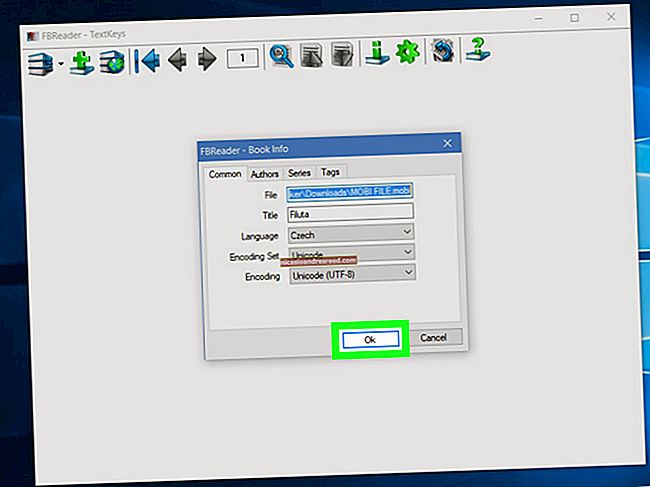விண்டோஸ் 10 இல் இந்த கணினியிலிருந்து “3D பொருள்களை” அகற்றுவது எப்படி

விண்டோஸ் 10 இன் வீழ்ச்சி படைப்பாளர்களின் புதுப்பிப்பு இந்த கணினியில் “3D பொருள்கள்” கோப்புறையைச் சேர்க்கிறது. இது கோப்பு எக்ஸ்ப்ளோரரின் பக்கப்பட்டியில் கூட தோன்றும். பெயிண்ட் 3D மற்றும் விண்டோஸ் 10 இன் பிற புதிய 3D அம்சங்களை விளம்பரப்படுத்த மைக்ரோசாப்ட் தெளிவாக முயற்சிக்கிறது, ஆனால் உங்களுக்கு பிடிக்கவில்லை என்றால் கோப்புறையை மறைக்க முடியும் - நீங்கள் பதிவேட்டில் தோண்ட வேண்டும்.
இது உங்கள் கணினியிலிருந்து கோப்புறையை நீக்காது. 3D பொருள்கள் கோப்புறை மற்றும் அதன் உள்ளடக்கங்களை இன்னும் அணுகலாம் சி: ers பயனர்கள் \ NAME \ 3D பொருள்கள் , எங்கே NAME என்பது உங்கள் விண்டோஸ் பயனர் கணக்கின் பெயர். இது கோப்பு எக்ஸ்ப்ளோரரின் பக்கப்பட்டியில் இருந்து நீக்குகிறது.
இந்த கணினியிலிருந்து மற்ற கோப்புறைகளையும் நீங்கள் அகற்றலாம், ஆனால் மற்ற கோப்புறைகள் மிகவும் பயனுள்ளதாக இருக்கும் என்று நாங்கள் நினைக்கிறோம். இருப்பினும், 3D பொருள்கள் கோப்புறை பெரும்பாலான மக்களுக்கு பயனுள்ளதாக இருக்காது.
பதிவேட்டைத் திருத்துவதன் மூலம் “3D பொருள்களை” அகற்று
தொடர்புடையது:ஒரு புரோ போல பதிவு எடிட்டரைப் பயன்படுத்த கற்றுக்கொள்வது
இதைச் செய்ய நீங்கள் பதிவேட்டைத் திருத்த வேண்டும். எங்கள் நிலையான எச்சரிக்கை இங்கே: பதிவேட்டில் எடிட்டர் ஒரு சக்திவாய்ந்த கருவி, அதை தவறாகப் பயன்படுத்துவதால் உங்கள் கணினியை நிலையற்றதாகவோ அல்லது இயலாமலோ செய்ய முடியும். இது மிகவும் எளிமையான ஹேக் மற்றும் நீங்கள் அறிவுறுத்தல்களுடன் ஒட்டிக்கொண்டிருக்கும் வரை, உங்களுக்கு எந்த பிரச்சனையும் இருக்கக்கூடாது. இதற்கு முன்பு நீங்கள் ஒருபோதும் பணியாற்றவில்லை என்றால், நீங்கள் தொடங்குவதற்கு முன்பு பதிவேட்டில் எடிட்டரை எவ்வாறு பயன்படுத்துவது என்பதைப் படிக்கவும். மாற்றங்களைச் செய்வதற்கு முன் நிச்சயமாக பதிவேட்டை (மற்றும் உங்கள் கணினி!) காப்புப் பிரதி எடுக்கவும்.
தொடங்குவதற்கு, தொடக்க என்பதைக் கிளிக் செய்து, “regedit” எனத் தட்டச்சு செய்து Enter ஐ அழுத்தி பதிவேட்டில் திருத்தியைத் திறக்கவும். உங்கள் கணினியில் மாற்றங்களைச் செய்ய அனுமதி வழங்கவும்.

முதலில், பதிவு எடிட்டர் சாளரத்தில் பின்வரும் விசைக்குச் செல்லவும். கீழேயுள்ள வரியை முகவரிப் பட்டியில் நகலெடுத்து ஒட்டலாம் அல்லது இடது பக்கப்பட்டியைப் பயன்படுத்தி செல்லவும்.
HKEY_LOCAL_MACHINE \ சாஃப்ட்வேர் \ மைக்ரோசாப்ட் \ விண்டோஸ் \ கரண்ட்வெர்ஷன் \ எக்ஸ்ப்ளோரர் \ மைகம்ப்யூட்டர் \ நேம்ஸ்பேஸ்

பெயரிடப்பட்ட துணைக் கருவியைக் கண்டறியவும் {0DB7E03F-FC29-4DC6-9020-FF41B59E513A} இடது பலகத்தில் நேம்ஸ்பேஸின் கீழ். அதை வலது கிளிக் செய்து, “நீக்கு” என்பதைத் தேர்ந்தெடுத்து, விசையை நீக்க விரும்புவதை உறுதிப்படுத்தவும்.

இரண்டாவதாக, பதிவு எடிட்டர் சாளரத்தில் பின்வரும் விசைக்குச் செல்லவும். கீழேயுள்ள வரியை முகவரிப் பட்டியில் நகலெடுத்து ஒட்டலாம் அல்லது இடது பக்கப்பட்டியைப் பயன்படுத்தி செல்லவும்.
HKEY_LOCAL_MACHINE \ மென்பொருள் \ Wow6432Node \ Microsoft \ Windows \ CurrentVersion \ Explorer \ MyComputer \ NameSpace
(உங்கள் கணினியில் “வாவ் 6432 நோட்” விசை உங்களிடம் இல்லையென்றால், நீங்கள் விண்டோஸ் 10 இன் 32 பிட் பதிப்பைப் பயன்படுத்துகிறீர்கள். நீங்கள் இப்போது நிறுத்தலாம் - நீங்கள் முடித்துவிட்டீர்கள்! விசையைப் பார்த்தால், நீங்கள் விண்டோஸ் 10 இன் 64-பிட் பதிப்பைப் பயன்படுத்துகிறது, மேலும் நீங்கள் வழிமுறைகளைத் தொடர வேண்டும்.)

மீண்டும், பெயரிடப்பட்ட துணைக் கருவியைக் கண்டறியவும் {0DB7E03F-FC29-4DC6-9020-FF41B59E513A} இடது பலகத்தில் நேம்ஸ்பேஸின் கீழ். அதை வலது கிளிக் செய்து, “நீக்கு” என்பதைத் தேர்ந்தெடுத்து, விசையை நீக்க விரும்புவதை உறுதிப்படுத்தவும்.

நீங்கள் இப்போது முடித்துவிட்டீர்கள். “3D பொருள்கள்” கோப்புறை இந்த கணினியிலிருந்து மறைந்திருக்கும், முக்கிய பார்வை மற்றும் கோப்பு எக்ஸ்ப்ளோரரின் பக்கப்பட்டியில்.
உங்கள் கணினியை மறுதொடக்கம் செய்ய வேண்டியதில்லை. இருப்பினும், சில காரணங்களால் 3D பொருள்கள் கோப்புறை உடனடியாக மறைந்துவிடவில்லை என்றால், உங்கள் கணினியை மறுதொடக்கம் செய்வது சிக்கலை சரிசெய்ய வேண்டும்.

சில காரணங்களால் கோப்புறையை மீட்டெடுக்க விரும்பினால், நீங்கள் நீக்கிய துணைக் கருவிகளை அதே இடத்தில் மீண்டும் உருவாக்கி, பெயரைக் கொடுங்கள்{0DB7E03F-FC29-4DC6-9020-FF41B59E513A}. துணைக் கருவிகளுக்குள் நீங்கள் எதையும் சேர்க்க வேண்டியதில்லை they அவை சரியான பெயரில் சரியான இடத்தில் இருக்கும் வரை, 3D பொருள்கள் கோப்புறை மீண்டும் தோன்றும்.

எங்கள் ஒரு கிளிக் பதிவு ஹேக்கைப் பதிவிறக்கவும்

பதிவேட்டை நீங்களே திருத்த வேண்டும் என நீங்கள் நினைக்கவில்லை என்றால், எங்கள் ஒரே கிளிக்கில் உள்ள பதிவு ஹேக்கைப் பயன்படுத்தலாம். விண்டோஸின் 64-பிட் மற்றும் 32-பிட் பதிப்புகளுக்கான தனி பதிப்புகள் மூலம் கோப்புறையை அகற்றி மீட்டெடுக்கும் பதிவேட்டில் ஹேக்குகளை நாங்கள் உருவாக்கியுள்ளோம். பதிவேட்டில் உள்ள நான்கு ஹேக்குகளும் பின்வரும் கோப்பில் சேர்க்கப்பட்டுள்ளன.
“3D பொருள்கள்” கோப்புறை ஹேக்குகளை அகற்று
தொடர்புடையது:நான் 32 பிட் அல்லது 64 பிட் விண்டோஸை இயக்குகிறேனா என்று எனக்கு எப்படித் தெரியும்?
ஹேக்கைப் பதிவிறக்கி, நீங்கள் பயன்படுத்த விரும்பும் ஒன்றை இரட்டை சொடுக்கவும். நீங்கள் விண்டோஸின் 64 பிட் பதிப்பைப் பயன்படுத்துகிறீர்கள் என்றால், 64 பிட் ஹேக்கைப் பயன்படுத்தவும். நீங்கள் விண்டோஸின் 32 பிட் பதிப்பைப் பயன்படுத்துகிறீர்கள் என்றால், 32 பிட் ஹேக்கைப் பயன்படுத்தவும். விண்டோஸ் 10 இன் 32 பிட் அல்லது 64 பிட் பதிப்புகளைப் பயன்படுத்துகிறீர்களா என்பதை எவ்வாறு சரிபார்க்கலாம் என்பது இங்கே.
இந்த ஹேக்குகள் மேலே செய்ய நாங்கள் உங்களுக்கு அறிவுறுத்தியதைப் போலவே செய்கின்றன. 3D பொருள்கள் கோப்புறையை நீக்குவவை நீக்குகின்றன{0DB7E03F-FC29-4DC6-9020-FF41B59E513A}பொருத்தமான இடங்களிலிருந்து விசை. கோப்புறையை மீட்டமைக்கும்வை சேர்க்கின்றன{0DB7E03F-FC29-4DC6-9020-FF41B59E513A} பொருத்தமான இடங்களுக்கு மீண்டும் விசை.
நீங்கள் நம்பும் மூலங்களிலிருந்து மட்டுமே பதிவேட்டில் ஹேக்குகளை இயக்க வேண்டும், ஆனால் அவர்கள் என்ன செய்வார்கள் என்பதை உறுதிப்படுத்த அவற்றை எப்போதும் நீங்களே பரிசோதிக்கலாம். ஒரு .reg கோப்பில் வலது கிளிக் செய்து அதன் உள்ளடக்கங்களை நோட்பேடில் காண “திருத்து” என்பதைத் தேர்ந்தெடுக்கவும். மேலும், நீங்கள் பதிவேட்டில் ஃபிட்லிங் செய்வதை ரசிக்கிறீர்கள் என்றால், உங்கள் சொந்த பதிவக ஹேக்குகளை எவ்வாறு உருவாக்குவது என்பதை அறிய நேரம் ஒதுக்குவது மதிப்பு.